
테슬라를 어떻게 재부팅하나요?
이미지 출처: 인사이드EVs
테슬라를 재부팅하면 자동차 소프트웨어의 다양한 사소한 문제를 해결할 수 있습니다.
왜 재부팅을 해야 하나요?
- 얼어붙은 터치스크린
- 메뉴 옵션이 사라짐
- 자동 조종이 작동하지 않습니다
- 자동차가 드라이브 모드로 들어가지 않음(소프트웨어 업데이트 후 일반적)
발생한 문제의 유형에 따라 재부팅을 수행하는 방법은 여러 가지가 있습니다.
소프트 재부팅(터치스크린 재설정 또는 스크롤 휠 재부팅)
이 방법을 사용하면 자동차의 전원을 완전히 끄지 않고도 자동차의 터치스크린과 인포테인먼트 시스템을 재부팅할 수 있습니다.
- 차량을 주차 모드로 전환하세요
- 모델 S, 3 및 Y: 구동 레버 끝에 있는 버튼을 누릅니다.

원천 Model Y 사용 설명서
- 모델 X: 선택 공원 터치스크린의 드라이브 모드 스트립에서 또는 센터 콘솔의 'P' 버튼을 눌러서

원천: 모델 X 사용 설명서
- 스티어링 휠 양쪽에 있는 두 개의 스크롤 버튼을 메인 화면이 재부팅되는 것을 볼 때까지 약 10초 동안 누릅니다. (Model S 및 X 터치스크린은 재부팅하는 동안 에어백 아이콘이 어떻게 표시되는지 표시합니다)

원천: 테슬라 Model Y 사용 설명서
- Tesla 로고가 보이면 버튼을 놓으세요.
- 화면이 재부팅되고 약 30초 후에 다시 작동할 것입니다.
참고사항:
- 터치스크린이 몇 분 후에도 여전히 응답하지 않거나 비정상적인 동작을 보이는 경우 차량의 전원을 껐다가 다시 켜보세요(가능한 경우).
- 소프트 재부팅은 주행 중에도 수행할 수 있지만 Model 3과 Y는 속도계를 표시하지 않으며 프로세스 중에 안전 경고가 꺼집니다. 따라서 차량이 주차되어 있을 때만 재부팅을 수행하는 것이 좋습니다.
전체 재부팅(전원 재시작)
이 방법은 자동차를 완전히 끄는 방법으로, 소프트 재부팅으로 문제가 해결되지 않을 때 유용합니다.
- 테슬라를 주차 모드로 전환하세요
- 자동차를 끄세요: 컨트롤 > 안전 > 전원 끄기를 터치합니다.
- 몇 분간 기다리세요: 차량 내부에 앉아 브레이크 페달을 밟거나 문을 열지 말고, 터치스크린을 만지지 마세요. 이렇게 하면 차량이 다시 시동을 걸 수 있습니다.
- 자동차를 다시 켜세요: 약 2~3분 후 브레이크 페달을 밟거나 터치스크린을 터치하여 차량의 전원을 켜세요.
구성 재설정
때로는 Tesla 소프트웨어를 재구성해야 할 수도 있습니다.
- 휠 크기 및/또는 디자인 변경: 터치 컨트롤 > 서비스 > 휠 구성
- 이렇게 하면 변경된 구성으로 자동차가 재부팅될 뿐만 아니라, 전체 자동차 구성이 새로 고쳐집니다.
- 바퀴를 올바른 디자인으로 되돌리세요
- 다시 재부팅하세요
메모: 언어를 변경하여 구성을 재설정할 수도 있지만, 자동차는 새 언어로 재부팅되고 모든 메뉴는 다시 해당 언어로 변경해야만 읽을 수 있습니다.
기타 해킹
재부팅해도 문제가 해결되지 않으면 다른 해결 방법도 시도해 보세요.
- 여행용 컴퓨터를 비우세요: 여행 기록이 많을수록 컴퓨터의 안정성이 부족할 가능성이 커집니다.
- 이전 목적지 지우기: 자주 방문하지 않지만 저장되어 있는 탐색 위치를 지웁니다.
- 모든 USB 장치를 제거하세요: USB 장치를 제거하면 문제가 해결된다면, USB 스틱에 있는 파일 수를 줄여보세요.
- Bluetooth 전화 연결을 해제하세요. 휴대폰을 연결할 때 차량에 연락처가 많이 로드되는 경우 문제가 될 수 있습니다.
결론
이러한 재부팅 방법은 Tesla의 대부분의 사소한 소프트웨어 관련 문제를 해결하는 데 도움이 될 것입니다. 문제가 지속되면 Tesla를 공장 초기화하여 하드 리셋해야 할 수 있습니다. 여기에는 12V 및 고전압 배터리를 분리하는 것이 포함됩니다. 그러나 원치 않는 후유증이 있을 수 있으므로 이러한 지원을 받으려면 Tesla 지원팀에 문의하는 것이 가장 좋습니다.




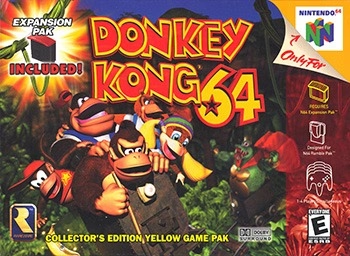
댓글 남기기
이 사이트는 hCaptcha에 의해 보호되며, hCaptcha의 개인 정보 보호 정책 과 서비스 약관 이 적용됩니다.